xp创建 宽带连接
- 格式:doc
- 大小:779.50 KB
- 文档页数:6

XP系统怎么连接无线路由器XP系统怎么连接无线路由器导语:无线网络现在与我们的生活可谓是息息相关,那么XP系统怎么连接无线路由器呢?下面是店铺给大家提供的XP系统连接无线路由器的操作步骤,大家可以参考阅读,更多详情请关注店铺。
1、首先我们需要把猫和无线路由连接到一起。
网线首先一段连载猫上的lan,另一端连接到无线路由上的wan上面就可以了;2、我的电脑系统XP,就以XP为例,Win7的步骤是一样的就是一个是本地连接一个是网上邻居,这个还是比较好区分的。
首先,点击本地连接然后右键点击属性;3、在出来的界面中一直下拉,找到一个Internet协议,双击打开;4、在出来的界面中全部都选择上自动获得的按钮,设置以后点击确定;5、然后打开自己的浏览器,输入192.168.1.1.然后输入自己的账号密码,都是admin;6、输入之后,进入迅捷网络的界面,点击左侧的设置向导;7、点击之后,在出来的界面中,直接点击下一步就可以了;8、点击下一步以后,在出来的界面中默认的是让路由器选择合适的上网方式这个,不需要改动直接下一步;9、然后会出现一个输入账户密码的,就是你安装宽带的时候,给你说的你的账户与密码,直接输入进去点击下一步;10、在出来的界面中选择自己需要的,设置路由器的名字以及密码,设置好以后点击下一步;11、点击之后会出来一个界面,让你核对自己设置的参数,确认无误以后点击保存按钮;12、保存以后会出来一个设置状态,可以查看目前自己设置的情况都一切正常。
到此,无线路由的设置工作就完成了。
【拓展】xp系统优化攻略1、加快开关机速度在Windows XP中关机时,系统会发送消息到运行程序和远程服务器,告诉它们系统要关闭,并等待接到回应后系统才开始关机。
加快开机速度,设置自动结束任务,首先找到HKEY CURRENT USERControl PanelDesktop,把AutoEndTasks的键值设置为1;然后在该分支下有个“HungAppTimeout”,把它的.值改为“4000(或更少),默认为50000;最后再找到HKEY LOCAL MACHINESystemCurrentControlSetControl,同样把WaitToKillServiceTimeout设置为“4000”;通过这样设置关机速度明显快了不少。

Windows XP系统无线路由器详细设置根据入户宽带线路的不同,可以分为网线、电话线、光纤三种接入方式。
具体如何连接请参考下图:注意:宽带线一定连接到路由器WAN口,WAN口颜色与LAN口一般不同,电脑连接1\2\3\4任意一个端口。
设置路由器之前,需要将操作电脑设置为自动获取IP地址。
如果您的操作电脑的有线网卡已经设置为动态获取IP地址,则可以直接进行下一步。
第一步:电脑桌面上找到网上邻居的图标,右键点击并选择属性。
如下图所示:第二步:弹出网络连接的对话框后,找到本地连接的图标,右键点并选择属性。
如下图所示:第三步:出现本地连接属性的对话框后,找到并点击Internet协议(TCP/IP),点击属性。
如下图所示:第四步:选择自动获得IP地址(0)、自动获得DNS服务器地址(B),点击确定。
如下图所示:1、输入路由器管理地址打开电脑桌面上的IE浏览器,清空地址栏并输入路由器管理IP地址(192.168.1.1或192.168.0.1品牌不一样,可能地址不一样,具体看无线路由器后面的铭牌),回车后弹出登录框。
1、开始设置向导进入路由器的管理界面后,点击设置向导,点击下一步。
2、选择上网方式如果您通过运营商分配的宽带账号密码进行PPPoE拨号上网,则按照文章指导继续设置。
如果是其他形式的上网方式,请点击对应方式并参考设置过程:上网方式选择 PPPoE(ADSL虚拟拨号),点击下一步。
3、输入上网宽带账号和密码在对应设置框填入运营商提供的宽带账号和密码,并确定该账号密码输入正确。
4、设置无线参数SSID即无线网络名称(可根据实际需求设置),选中 WPA-PSK/WPA2-PSK 并设置PSK无线密码,点击下一步。
注意:开始SSID广播前面选择,则能搜索到该无线路由;如不选择,则需要手动查找添加注意:无线密码是用来保证无线网络安全,确保不被别人蹭网。
5、设置完成点击完成,设置向导完成。
注意:部分路由器设置完成后需要重启,点击重启即可。

xp系统怎么创建宽带连接
导读:有一种比较简单的,无路由器的网络连接方法,叫宽带连接。
相信很多朋友都会做,所以,会做的朋友就不用看了;使用路由器的朋友也不用看了。
因为确实有部分朋友还不会,具体表现在某xp系统桌面上无宽带连接图标时,如何创建?宽带连接是专门为拨号上网用的。
默认系统是没有宽带连接的,需要手动添加。
1.打开“新建连接向导”,如图,直接点击“下一步”。
打开向导的方法有很多种,在这里介绍一种简单的:开始→所有程序→附件→通讯→新建连接向导。
2.选第一项,“下一步”。
3.选第二项,继续“下一步”。
4.选第二项,“下一步”。
5.这一项中的isp名称,可以填也可以不填,不填即缺省的“宽带连接”。
这里不填。
6.此步中,为了快速,用户名和密码以及确认密码均不填写。
但是不要忘记给下面的两个选项打上勾。
7.为“桌面添加此连接的快捷方式”打上勾。
然后点击“完成”。
8.这样,一个新建的宽带连接就创建完成。
桌面上就会出现宽带连接的快捷方式。
打开之后,输入自己的帐号和密码就可以网上冲浪了。
连接不成功往往有两种情况:一种是连接时,出现错误代码691,表示用户名或密码错误;另外一种是错误代码678,表示线路不通或网络无信号。
请检查线路或者致电10000,电信方会免费帮你处理。
9.如果要删除的话,可以从网上邻居里直接删除。

现在网上有很多介绍新建宽带连接的步骤,便关于如何进入建立宽带连接的页面就基本上只有一种介绍,在这里,简单总结一下。
XP系统有很多种方式打开建立宽带连接的页面,你可以选择自己习惯或喜欢的方式进入。
目录:
一、进入建立宽带连接页面的几种方式
二、如何利用向导创建一个宽带连接
一、进入建立宽带连接页面的几种方式
(一)、从开始菜单进入
1、单击开始菜单
2、单击控制面板选项
3、单击网络连接
现在你就可以看到“创建一个新的连接”选项了。
(二)、从网上邻居进入
1、右键单击网上邻居
2、选择属性,会出现下面页面
现在你就可以看到“创建一个新的连接”选项了。
(三)、从桌面右下角网络图标进入
1、右键单击桌面右下角的网络图标
2、单击打开网络连接
3、
二、如何利用向导创建宽带连接
1、单击上一个步骤打开的“创建一个新的连接”,会出现一个新建连接向导。
2、单击下一步,选择“连接到Internet(C)”
3、单击下一步,选择“手动设置我的连接”
4、单击下一步,选择“用要求用户名和密码的宽带连接来连接”
5、输入你的ISP(即宽带服务商)名称
6、单击“下一步”,输入宽带服务商提供给你用户名和密码
7、单击“下一步”,如果为了方便以后在桌面上打到宽带连接,选择“在我的桌面上添加一个到此连接的快捷方式”
8、点击“完成”,如果不想以后输入用户名和密码,可以选择“为下面用户保存用户名和密码”。
9、完成,点击“连接”,你就可以上网了。
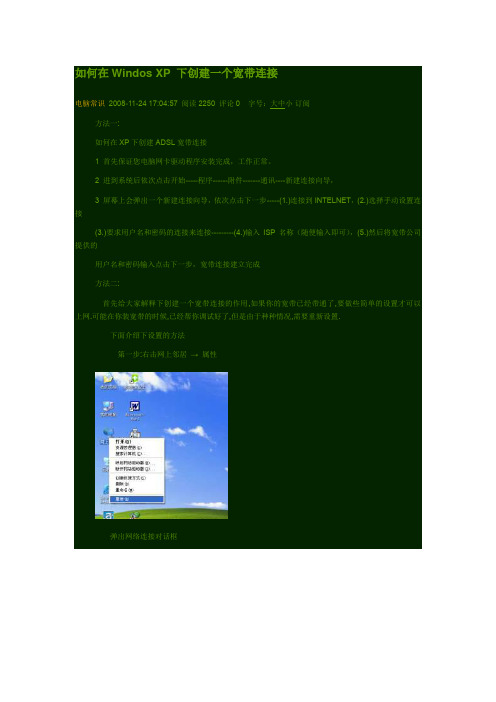
如何在Windos XP 下创建一个宽带连接电脑常识2008-11-24 17:04:57阅读2250评论0 字号:大中小订阅方法一:如何在XP下创建ADSL宽带连接1 首先保证您电脑网卡驱动程序安装完成,工作正常。
2 进到系统后依次点击开始-----程序------附件-------通讯----新建连接向导,3 屏幕上会弹出一个新建连接向导,依次点击下一步-----(1.)连接到INTELNET,(2.)选择手动设置连接(3.)要求用户名和密码的连接来连接---------(4.)输入ISP名称(随便输入即可),(5.)然后将宽带公司提供的用户名和密码输入点击下一步,宽带连接建立完成方法二:首先给大家解释下创建一个宽带连接的作用,如果你的宽带已经带通了,要做些简单的设置才可以上网.可能在你装宽带的时候,已经帮你调试好了,但是由于种种情况,需要重新设置.下面介绍下设置的方法第一步:右击网上邻居→ 属性弹出网络连接对话框点创建一个新的连接弹出新连接向导对话框→下一步弹出新建连接向导然后选择手动设置我的连接然后选择要求用户名和密码的宽带连接来连接点完成弹出宽带连接对话框完成,刚才前面没有输入用户名和密码的现在可以在这里输入现在可以看看你的网络连接里面已经多了个宽带连接了要是已经设置了请直接点连接开始上网吧!出现这个问题很有可能是精简系统把帮助文件都删除了的,如果你的网络连接没问题了,这个提示自然也就消失了,没大问题的。
这个很解决办法也比较简单,方法有三:一、如果你手头有XP安装盘的话,那就到I386目录里找到netcfg.hlp文件复制到你电脑C盘Windows\help 目录下,然后重启下电脑即可。
二、可以到其它电脑的Windows\help 目录下将netcfg.hlp这个文件拷贝到你的Windows\help 目录下,然后重启即可。
三、如果还可以上网的话(今天凌晨我就发现了这种现象),就到/tool/down/help/netcfg.hlp下载netcfg.hlp这个文件,然后再将其放到Windows\help 这个目录下重启即可。

Windows XP 网络连接设置步骤
第一步、在屏幕右下角系统托盘里单击网络图标(在已经插上网线的情况下)
会弹出下图所示对话框:
第二步、在刚才弹出的界面里单击左下角的“属性”,会弹出以下界面:
在弹出的这个界面里(如上图),用鼠标拖动中间的滚动条,直到出现 “Internet 协议 (TCP/IP)”,如下图所示:
第三步、单击上图中的 Internet 协议 (TCP/IP),在弹出的对话框中选择“自动获得IP 地址”和“自动获得DNS 服务器地址”,如下图所示:
然后一路点击“确定”退出,即完成设置。
如果有的地方,网络服务供应商给每个上网用户指定了IP 地址,则必须按当地网络供应商提供的IP 地址,输入到最后一个界面的“使用下面的IP 地址”设置里。
XP系统如何连接无线路由器?XP电脑安装路由器和猫的操作步骤导读:相信大家的生活和工作都离不开无线了,如果要使用无线网络,电脑就需要连接无线路由器,而有些用户却不知道该如何操作。
下面小编以XP系统为例,给大家讲解XP系统连接无线路由器的详细操作步骤。
猫和路由器的连接步骤如下:1、首先我们需要把猫和无线路由连接到一起。
网线首先一段连载猫上的lan,另一端连接到无线路由上的wan上面就可以了;2、我的电脑系统XP,就以XP为例,Win7的步骤是一样的就是一个是本地连接一个是网上邻居,这个还是比较好区分的。
首先,点击本地连接然后右键点击属性;3、在出来的界面中一直下拉,找到一个Internet协议,双击打开;4、在出来的界面中全部都选择上自动获得的按钮,设置以后点击确定;5、然后打开自己的浏览器,输入192.168.1.1.然后输入自己的账号密码,都是admin;6、输入之后,进入迅捷网络的界面,点击左侧的设置向导;7、点击之后,在出来的界面中,直接点击下一步就可以了;8、点击下一步以后,在出来的界面中默认的是让路由器选择合适的上网方式这个,不需要改动直接下一步;9、然后会出现一个输入账户密码的,就是你安装宽带的时候,给你说的你的账户与密码,直接输入进去点击下一步;10、在出来的界面中选择自己需要的,设置路由器的名字以及密码,设置好以后点击下一步;11、点击之后会出来一个界面,让你核对自己设置的参数,确认无误以后点击保存按钮;12、保存以后会出来一个设置状态,可以查看目前自己设置的情况都一切正常。
到此,无线路由的设置工作就完成了。
上述便是XP电脑安装路由器和猫的操作步骤,不懂连接无线路由的伙伴们,只要按教程一步步操作即可。
XP系统和WIN7系统两台电脑只需要一台电脑设置一个无线网络就可以啦。
在设置之前要先设置两台电脑的IP地址在同一个网段。
如一台电脑IP为192.168.0.1 子网掩码为255.255.255.0
另一台电脑IIP为192.168.0.2 子网掩码为255.255.255.0
XP系统建立无线
1、打开无线网络连接:
2、点击更改高级设置进入无线网络连接属性
3、点击无线网络配置
4、点击添加进入无线网络属性
5、在无线网络属性里进行设置
6、确定,完成本电脑无线设置
两台电脑连接好后就设置网络共享:那台电脑连接了外网,就在那台电脑上共享网络1、打开网络共享-点击更改适配器设置
2、找到连接外网的网步连接
3、假如我用的本地连接,就右建点击属性
4、把允许其它网络用户通过此计算机的INTERNET连接选择家庭网络连接为你们所建设的无线网络所用的连接。
如何新建宽带连接并开机自动链接随着宽带的普及,上网带来的问题也就越来越多,很多用户打电话致电ISP的问题五花八门,有很多问题表现比较集中,其中之一就是:"我电脑重装系统后怎么桌面上没有宽带连接图标了",下面就此问题教大家如何新建一个宽带连接(仅限XP操作系统,其它系统可做参考): 一,点击开始→设置→鼠标双击控制面板(见图)二,在弹出的窗口中鼠标双击网络连接(见图)三,在弹出的窗口中点击创建一个新的连接(见图)四,弹出新建连接向导后点击下一步(见图)五,选择连接到Internet(C)→下一步(见图)六,选择手动设置我的连接→下一步(见图)七,选择要求用户名和密码的宽带连接来连接→下一步(见图)八,填入adsl(这里写中文,比如宽带连接,英文只是为下篇文章做铺垫)→下一步(见图)九,输入电信提供的用户名和密码→下一步(见图)十,把在我的桌面上添加一个到此连接的快捷方式勾上(桌面上就有图标拉)→点击完成(见图)至此宽带连接新建完成,看看桌面上是否有一个叫adsl的图标(以后开机后就点它宽带连接)小结:此方法简单实用,不只是解决没宽带连接的问题,比如电脑中毒或者是拨号程序出错都可以新建一个宽带连接来解决问题,下篇文章介绍开机就自动宽带连接的方法(不加设备的情况下)1.网络邻居上右键---属性------本地连接上右键-----属性----常规----此连接使用下列项目-----双击打开“Internet协议(TCP/IP)”---在“使用下面的IP地址”里分别填如IP和子网掩码---确定(有时候可以不要这步)2.打开网络连接----分别填上用户名和密码------勾选“为下面用户保存用户名和密码”和“任何使用次计算机的人”再右键单击ADSL连接的图标----属性----选项-----拨号选项------把“提示名称、密码和证书等”前的复选框里的勾去掉----确定.3.把“宽带连接”拖到开始菜单----所有程序----放在启动栏里,就可以了下次开机就自动连接网络了。
Xp系统下使用无线连接上网
第一步、首先打开光猫,待光猫全部启动正常后,保证光猫无线网络等常亮,保证笔记本具备无线网卡。
第二步、打开电脑后,把鼠标移动至网上邻居点击右键如下图
第三步、鼠标左键点击属性展开如下图
第四步、上图内本地连接是用连接网线上网用的(必须保证启动状态,网线连接正常),然后在点击宽带连接就可以正常上网了。
如果用无线上网就可以禁用本地连接。
第五步、用无线上网首先要启动无线网络,双击无线网络弹出如下窗口
第六步、在网络列表内查找和自己用的的设备那个无线网络名称一致的(一定要确定好网络名称)然后点击连接它,如果是加密的无线就会弹出一个窗口让输入网络密钥,网络密钥在光猫终端的背面,请仔细看好后输入。
第七步、创建拨号软件
重复上面第二步,第三步进入后在左侧栏内点击创建一个新的连接,弹出窗口如下
点击下一步,选择连接到internet,再点击下一步
然后选择手动设置我的连接
然后出现下图,选择要求用户名和密码的宽带连接,点击下一步
然后什么都不要填写,继续下一步,一直到最后完成一步
把上图的在我的桌面上添加一个到此连接的快捷方式勾选上,点击完成,宽带连接就建成了,然后在桌面上点击宽带连接输入宽带用户名和密码后点击连接成功后,就可以正常上网了。
Windows XP建立宽带连接过程详细图解
一、确保你的网卡已经正确安装了驱动程序
在桌面上右键单击“我的电脑”-->属性-->设备管理器-->点击网络适配器前面的“+”号,里面是否有网卡设备的型号,并且设备前面没有叹号或问号。
二、建立连接
点击“开始”指向-->所有程序-->附件-->通讯-->新建连接向导,如下图1
单击“新建连接向导”即可打开“新建连接向导”窗口,如下图2
点击“下一步”,出现如下图3所示
默认是选择“连接到 Internet”,直接点击“下一步”,出现如下图4所示
因为目前联通和电信等的宽带连接都是要用到用户名和密码来登陆的,所以这里我们选择“手动设置我的连接”,如下图5所示
点击“下一步”按钮,出现如下图6所示。
联通和电信等的宽带连接都是要用到用户名和密码来登陆的,所以这里我们选择“用要求用户名和密码的宽带连接来连接”,如下图7所示
点击“下一步”按钮,出现如下图8所示。
这里需求输入ISP名称,可以随竟为这个连接取一个名,如果不取名,系统默认将这个连接命令为“宽带连接”,建议直接点击“下一步”,出现如下图9所示。
输入联通或电信等网络提供商给你的宽带连接的用户名和密码,然后点击“下一步”,出现如下图10所示。
如果要在桌面添加连接的快捷方式,即要在“在桌面上创建连接图标”前面的“囗”打勾,如下图11所示。
然后点击“完成”,这时桌面上多了一个宽带连接图标,如下图12所示。
双击它即可连接上网。
Xp系统下常见的几个错误代码以及处理方式
错误691:正常是密码错误,如果没有挂线而且密码还正常的情况下,从新建立拨号连接。
错误769:网卡被禁用或者是网卡驱动不正常导致,在桌面网上邻居右键属性,会看到网络连接的窗口,如果里边的本地连接时灰色的,请右键单击本地连接点启用,如果没有本地连接请通知用户让用户跟电脑公司取得联系。